擦除磁盘后电脑磁盘有什么变化
分类:分区管理常见问题|最后更新:
当我们需要一次性清除电脑磁盘上的数据时,我们可以选择“格式化”或“擦除磁盘”。
大部分用户都对格式化有所了解了,我们重点讲一下擦除磁盘。
擦除磁盘同样可以一次性删除磁盘上的所有数据,但是,数据删除后,哪怕后续没有新数据写入造成覆盖,已删除的数据都无法恢复了。
因此,擦除磁盘这个功能适用于想彻底删除磁盘数据且无法恢复的用户。
怎样擦除磁盘
我们先来看看怎样擦除磁盘。
Windows自带的磁盘管理器没有擦除磁盘的功能,所以我们需要用到迷你兔分区向导。这是一款永久免费的分区管理工具,使用它我们可以快速地擦除磁盘。
注意:如果您对擦除磁盘还有些犹豫,那么可以先备份磁盘数据,再擦除磁盘。
以下图为例,我们来彻底擦除E盘:
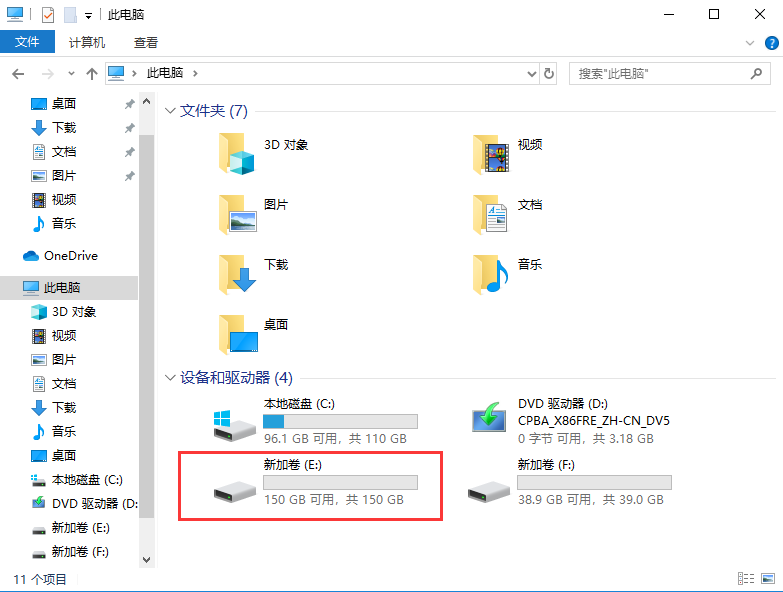
方法:运行迷你兔分区向导,选中E盘,点击“擦除分区”,在对话框中点击“确定”。
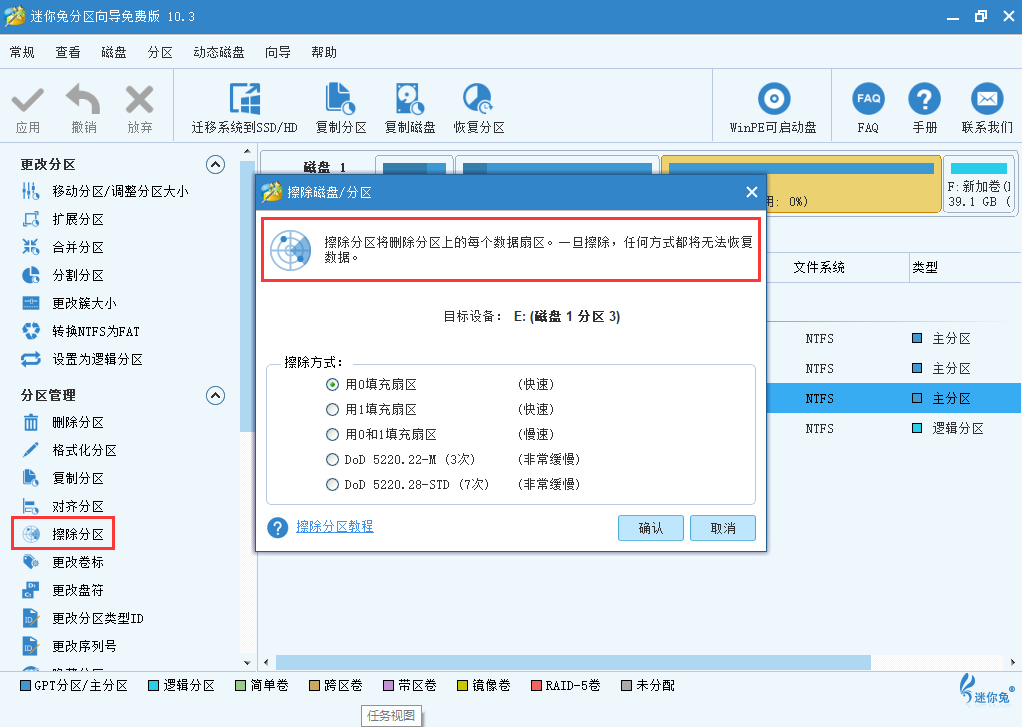
然后点击左上角的“应用”即可。
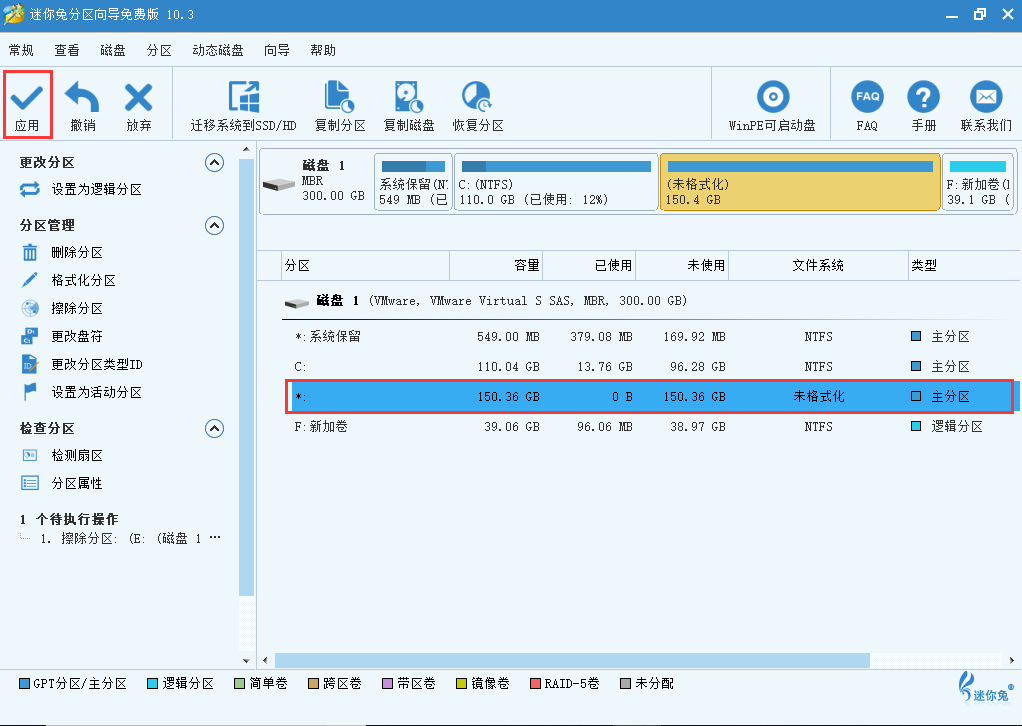
擦除磁盘后磁盘却不见了
当我们完成上述操作后,打开“我的电脑”,您会发现:E盘居然不见了。
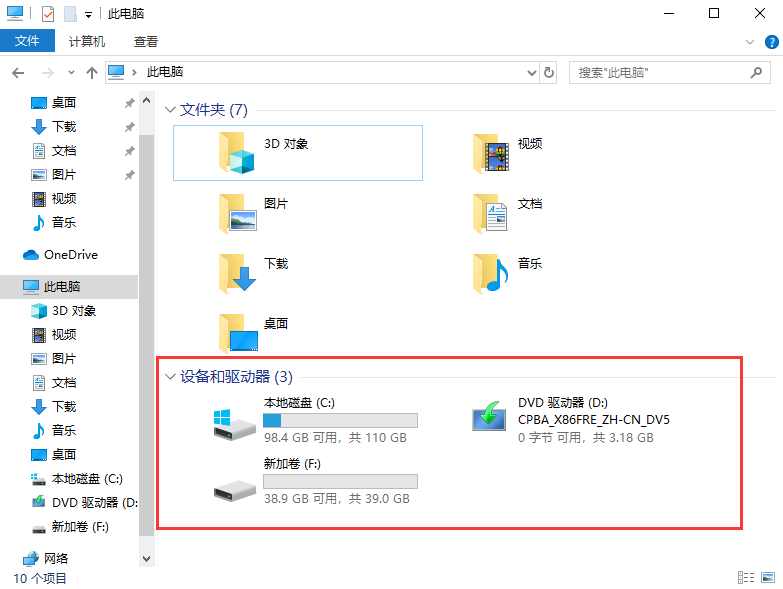
这是因为,擦除磁盘后,磁盘变成了未格式化的状态,没有盘符,没有文件系统,所以磁盘不显示。
这时,请打开迷你兔分区向导,选中之前被擦除的E盘,点击左侧的“格式化分区”。
这一步是给磁盘建立文件系统。
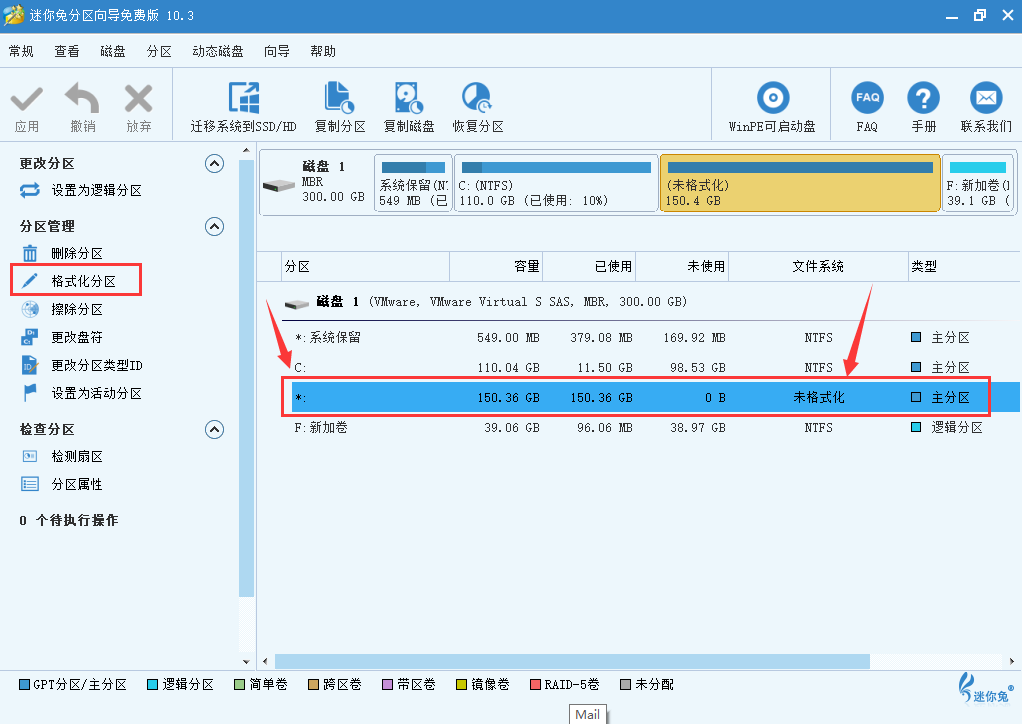
现在,文件系统有了,我们再选中这个磁盘,点击左侧的“更改盘符”,
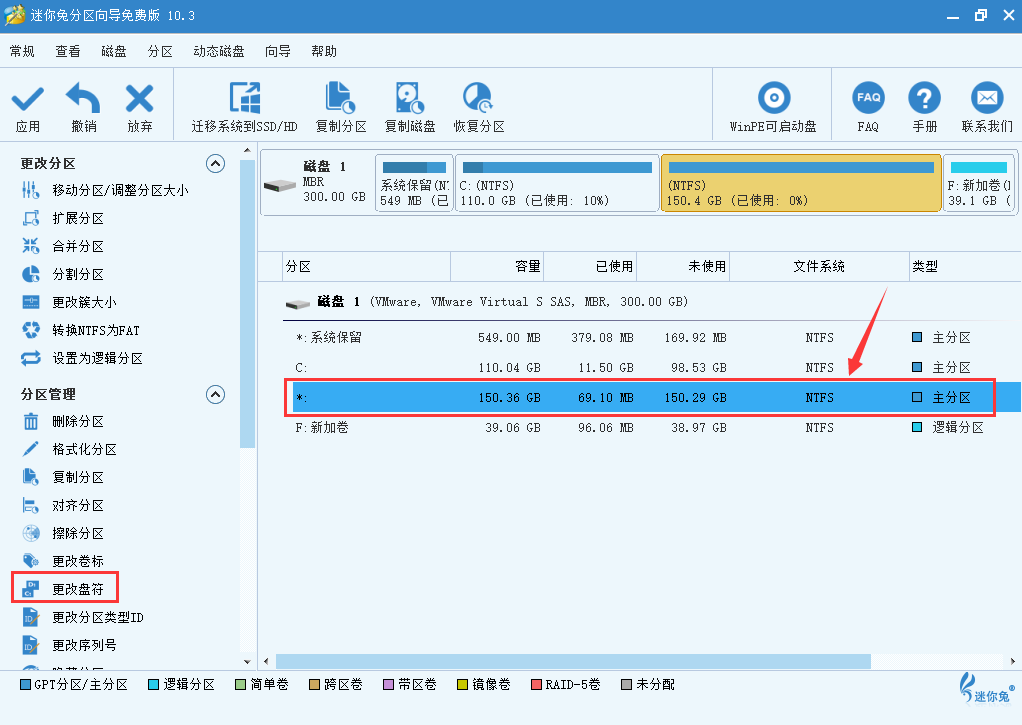
同样还是选择字母E作为它的盘符。
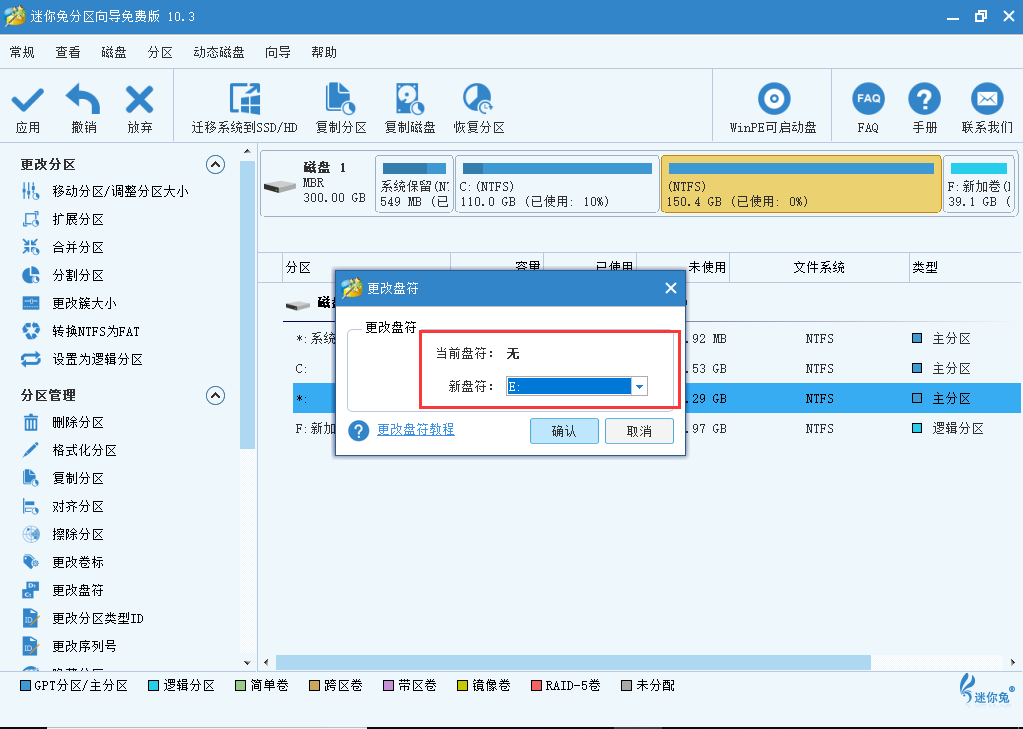
分配好盘符后,点击左上角的“应用”。
当您完成这一步后,打开“我的电脑”,您会发现E盘已经可以成功显示了。
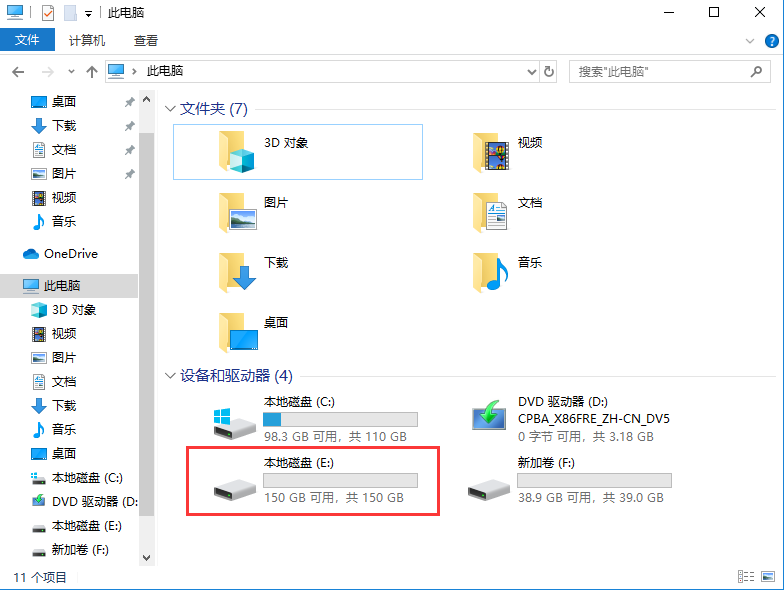
所以,如果您使用分区管理工具来擦除磁盘时,如果发现擦除磁盘后磁盘反而消失了,请不要惊慌,这是因为磁盘变成了未格式化的状态并且删除了盘符,只需要格式化给它重建文件系统,分配盘符就可以了。
更多关于分区管理的问题,您可以在迷你兔官网查看帮助文档,或是咨询迷你兔官方客服QQ:1637095319。